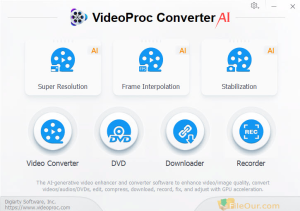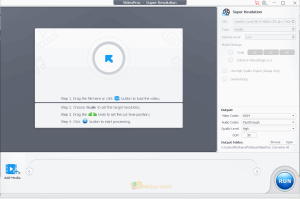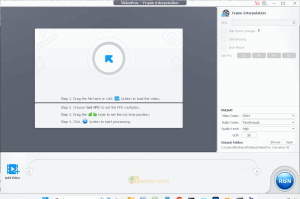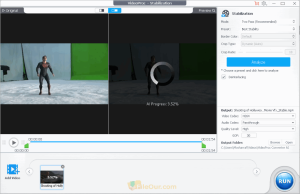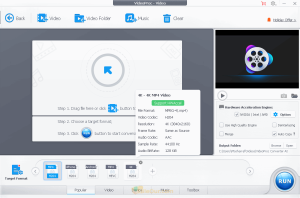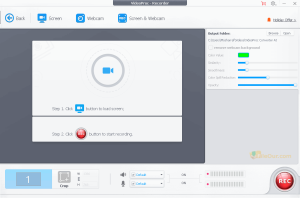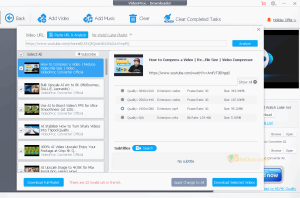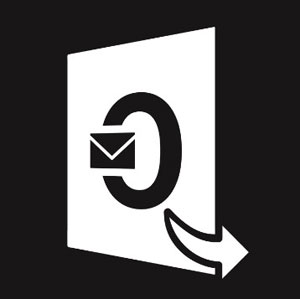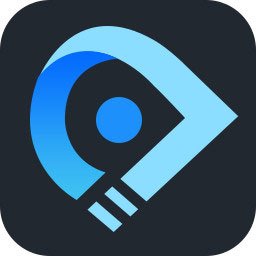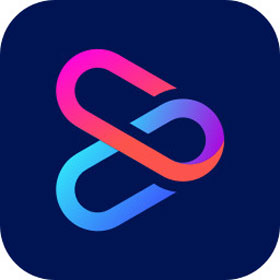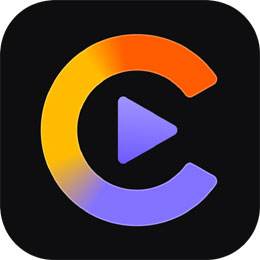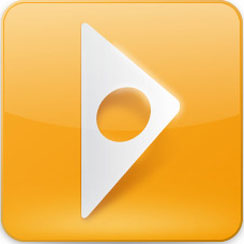AI 視訊增強器和轉換器。
- 最新版本:6.3
- 許可證:試用
- 最終發布:13 年 11 月 2023 日
- 發布者: Digiarty 軟件公司
- 安裝檔案:videoproc.exe
- 文件大小:146.56 MB
- 作業系統:Windows 11、Windows 10、Windows 8.1、Windows 8、Windows 7
- 系統類型:32位和64位
- 語言:英語(美國)
- 項目類別: 變流器
- 已上傳: 出版商
關於VideoProc Converter AI
VideoProc 轉換器 AI 是視訊和影像的人工智慧生成增強器。它還包括用於視訊處理的高效工具,例如視訊轉換器、壓縮器、燒錄機、DVD 抓取器和編輯器。這款綜合軟體是滿足您所有影片相關需求的頂級解決方案。透過硬體加速,即使在低階電腦上,該轉換器也可為您提供快速流暢的體驗。
AI功能(目前僅適用於Windows,Mac版本即將推出)
功能
超分辨率
您是否曾經遇到過影像不清晰、影響觀賞體驗的情況? 這就是超解析度的由來,它是一種先進的技術,可以最大限度地提升您的視訊和影像。
在 VideoProc Converter AI free 中,無論是舊照片、AI 生成的圖像、真人視頻還是動漫視頻,您都可以將它們放大 400% 至清晰的 4K。 它可以智慧地消除視訊/影像中的噪聲,並提供無與倫比的自然視覺品質。
幀插值
低 FPS 的影片可能看起來斷斷續續、模糊且遺失細節。 VideoProc Converter AI 中的幀插值採用深度學習演算法為來源視訊產生 2x-5x 新幀。 它可以輕鬆地將低 FPS 視訊轉換為更高 FPS,範圍從 24/30/60FPS 到 120/240/300/480FPS。 這款由人工智慧驅動的幀插值工具可以恢復珍貴的舊鏡頭並創建流暢的慢動作。 保留更多細節,將影片的整體品質提高到一個新的水平。
視頻穩定
AI穩定功能可以準確識別和追蹤影片中的關鍵點。 計算平滑的相機路徑以最小化這些點之間的運動。
它在各種場景中表現出色,例如優化低光環境中的擺動、穩定移動物體的抖動、修復晃動的GoPro 鏡頭、穩定手持攝影機鏡頭、消除無人機視頻中的抖動以及減少快速移動中的不穩定。
VideoProc Converter AI 最新版本的突出之處在於它能夠在穩定後修復遺失的邊緣材料。 避免穩定素材的意外位移並水平支撐兩者。 垂直影片穩定並消除運動偽影以提高影像的品質和準確性。
其他功能(Windows 和 Mac 系統均可使用)
變流器
VideoProc Converter 是解決相容性問題的首選。 它支援超過 370 種輸入格式和 420 種輸出格式。 包括 MP4、HEVC、AVI、MOV、MKV、WMV、FLV、GoPro 5.3K 60fps/4K 120fps/1080p 視訊、DJI HDR 10 位元視訊等。 只需簡單的點擊,您就可以將影片轉換為您喜歡的格式。 實現在不同平台和裝置上輕鬆播放。 也允許批次任務。
壓縮機
內建壓縮工具可將影片大小減少高達 90%,同時保持其原始品質。 這是一種節省時間且簡單的縮小超大影片的方法。 輸入目標檔案大小或拖曳壓縮比滑桿,其值範圍為 10% 到 100%。DVD Ripper
使用 VideoProc Converter for Windows 備份您喜愛的 DVD 是一項簡單的任務。 它將 DVD 轉換為各種格式,以便於播放並保持原始品質。
屏幕錄像大師
您可以使用畫外音錄製螢幕、從網路攝影機錄製或在畫中畫模式下同時錄製兩者。 VideoProc 也支援綠幕創意錄製。 提供即時註釋的實用工具。
編輯頁
29 種快速編輯工具包括合併、裁剪、旋轉/翻轉、效果、顏色、音訊、速度和浮水印。 這些直覺的編輯選項以精確性和創造力增強您的內容。
下載
該軟體的另一個功能是影片下載工具。 不像 IDM 它不只是下載視頻。對我來說似乎有點麻煩。儘管如此,該功能仍然會派上用場,因為它有很多好處。
開啟瀏覽器,例如 Chrome瀏覽器, Opera, 火狐瀏覽器 or 信號邊緣 並瀏覽您最喜歡的影片。 複製影片 URL 並將該 URL 貼到軟體上。 點選“分析”按鈕。 根據需要選擇輸出解析度和格式。 最後,按下“下載”按鈕。 等待一段時間即可獲得您想要的影片檔案。
最低系統需求
- 處理器:1 GHz
- 內存:1 GB RAM
- 硬盤:250 MB 可用空間